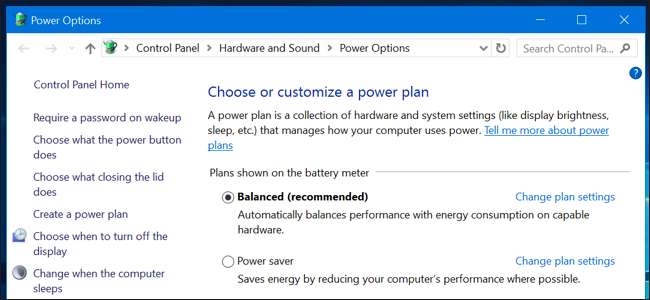
Windowsは、デフォルトですべてのPCを「バランスの取れた」電源プランに設定します。しかし、「省電力」と「高性能」の計画もあります。 PCの製造元が、独自の電源プランを作成している場合もあります。それらすべての違いは何ですか、そしてあなたはわざわざ切り替える必要がありますか?
電源プランを表示および切り替える方法
まず、あなたが持っているものを見てみましょう。 Windows 10で電源プランを表示するには、システムトレイのバッテリーアイコンを右クリックして、[電源オプション]を選択します。
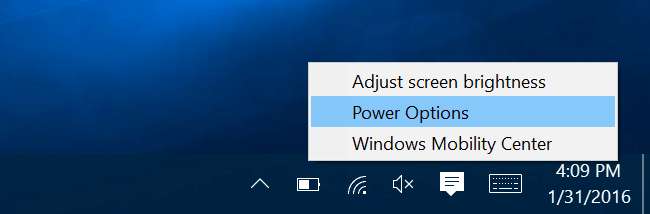
この画面には、コントロールパネルからもアクセスできます。 「ハードウェアとサウンド」カテゴリをクリックし、「電源オプション」を選択します。
ここから、お好みの電源プランを選択できます。 「バランス」と「省電力」がデフォルトですが、「高性能」は下部の「追加のプランを表示」見出しの下に非表示になっています。 PCの製造元が独自の電源プランを組み込んでいる場合もあります。必要に応じて、独自のカスタムプランを作成できます。

違いは何ですか?
これらの電源プランはそれぞれ、実際には異なる設定のグループにすぎません。ただし、これらの「計画」は、設定を1つずつ微調整するのではなく、設定の一般的なグループを簡単に切り替える方法を提供するように設計されています。例えば:
- バランスの取れた :Balancedは、コンピューターが必要なときにCPUの速度を自動的に上げ、不要なときにCPUの速度を下げます。これはデフォルト設定であり、ほとんどの場合は問題ありません。
- 省電力機能 :省電力機能は、CPUの速度を常に低下させ、画面の明るさを低下させるなど、同様の設定によって電力を節約しようとします。
- ハイパフォーマンス :ハイパフォーマンスモードは、使用されていないときにCPUの速度を低下させることはなく、ほとんどの場合、より高速で実行されます。また、画面の明るさも向上します。 Wi-Fiやディスクドライブなどの他のコンポーネントも、省電力モードにならない場合があります。
ただし、電力計画がどのように機能するかについての要約に頼る必要はありません。あなたは彼らがここで何をしているのかを正確に見ることができます。 [電源オプション]ウィンドウで、プランの横にある[プラン設定の変更](たとえば、バランスプランなど)をクリックしてから、[詳細な電源設定の変更]を選択します。このウィンドウの上部にあるドロップダウンボックスを使用すると、電源プランを切り替えることができるため、プラン間でどの設定が異なるかを正確に確認できます。
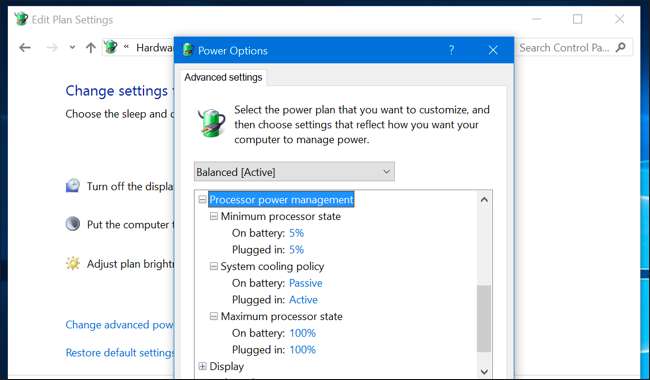
しかし、電源プランの変更を気にする必要がありますか?
関連: Windowsラップトップのバッテリー寿命を延ばす方法
これらの設定を実際に変更する必要はありません。バランスは、ほとんどすべての人にとって、ほとんど常に素晴らしい設定になります。あなたがしたいときでも あなたのラップトップからもう少しバッテリー寿命を絞り出します 、いつでも手動で画面の輝度レベルを下げることができます。ラップトップで要求の厳しいソフトウェアを使用していない限り、最新のCPUのほとんどは、とにかく低速省電力モードになります。また、要求の厳しいソフトウェアを使用すると、Windowsは自動的にCPU速度を上げます。したがって、要求の厳しいPCゲームをプレイすることを計画している場合でも、電源プランを「バランス」のままにして、ゲームを起動するだけで済みます。 CPUのフルパワーを使用します。
ノートパソコンをお持ちの場合、各プランでは、コンセントに接続したときとは異なるバッテリー設定を使用します。バランス電源プランでは、コンピュータがコンセントに接続されている場合、より積極的な設定を使用する場合があります。たとえば、ファンをフルスロットルで実行してCPUを冷却します。バッテリー電源で最も積極的で高性能なオプションを使用したい場合は、高性能モードに切り替えると少し役立つことがあります。しかし、これでも通常は目立ちません。
Windows 7および8では、バッテリーアイコンを左クリックすると、「バランス」モードと「省電力」モードのどちらかを選択できるメニューが表示されます。 Windows 10では、バッテリーアイコンをクリックすると、明るさのオプションが表示され、「 バッテリーセーバー 」モード。 「バッテリーセーバー」モードは、画面の明るさを低下させるため、「パワーセーバー」電源プランの優れた代替品です。これは、最近のPCでもかなりの電力を節約する大きな調整です。また、Windows 10 Storeアプリがバックグラウンドで実行されるのを防ぎます。これは、従来のデスクトップアプリの代わりにそれらのアプリを多数使用している場合にのみ役立ちます。
さらに良いことに、デフォルトでバッテリー寿命が20%に達すると、バッテリーセーバーが自動的に有効になり、このしきい値を調整できます。つまり、バッテリーセーバーモードは必要なときに自動的にオンになります。電源プランを手動で切り替える必要はありません。
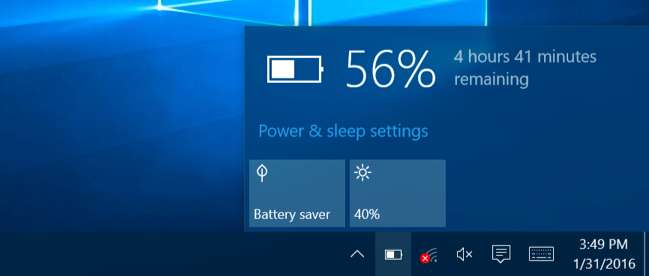
Windows 10は、電源プランを変更する必要がないため、コントロールパネルに電源プランを埋め込んでいます。実際、「 InstantGo 「–PCをスマートフォンやタブレットのようにスリープさせ、バックグラウンドでデータをダウンロードして即座に起動できるテクノロジー–デフォルトでは、「バランス」プランのみがあります。 「省電力」または「高性能」プランはありませんが、プラン設定を変更したり、独自のプランを作成したりできます。 Microsoftは、最新のハードウェアを搭載したPCの電源プランについて心配することを望んでいません。
プランを変更する代わりに、好みに合わせてプランを構成します
1日の移動中に手動で電源プランを切り替えることを心配する理由はありませんが、電源プランは引き続き役立ちます。画面の明るさ、画面がオフになるとき、PCがスリープ状態になるときなどの設定は、電源プランに関連付けられています。
と 電源プランの設定を調整する 、コントロールパネルの[電源オプション]画面に移動し、[プラン設定の変更]をクリックする必要があります。その後、さまざまな画面の明るさ、表示、スリープの設定を好みに合わせて調整できます。コンセントに接続しているときとバッテリー電源を使用しているときには、さまざまなオプションがあります。
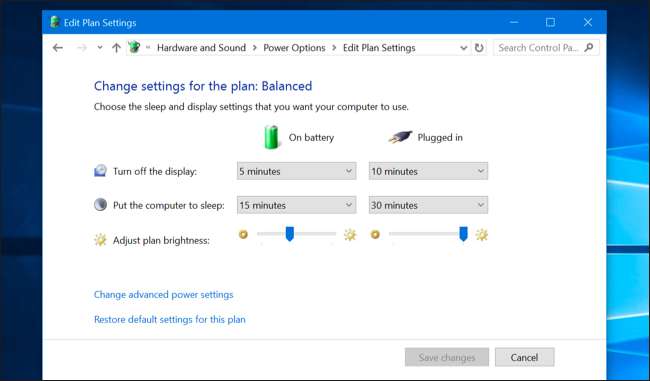
ここで構成できる高度な電力設定も、電力計画に関連付けられています。コンピュータの電源ボタンを押したときに何が起こるかなどの基本的なオプションや、その他のより高度なオプションがあります。 スリープ状態のときにウェイクタイマーがPCをウェイクアップできるかどうか 。また、Windowsがディスクドライブ、USBデバイス、およびWi-Fiハードウェアを一時停止することに対する積極性を制御することもできます。これにより、Windowsがアクティブに使用していないときに、これらのコンポーネントの消費電力が大幅に削減されます。
ここにある設定のいくつかは、トラブルシューティングにも役立つ場合があります。 Wi-Fi接続で頻繁に接続が切断される場合は、[ワイヤレスアダプターの設定]で[省電力モード]オプションを変更し、スリープ状態にならないようにして電力を節約できます。ここでもUSB省電力設定を無効にすることで、不安定なUSBデバイスを修正できる可能性があります。
したがって、バランスの取れた電源プランの設定を調整することもできますが、実際には電源プランを切り替える必要はありません。
ゲーム用PCでも、「高性能」電源プランを有効にする必要はありません。 CPUが速くなることはありません。要求の厳しいゲームを実行している場合、CPUは自動的に最高速度まで上昇します。ハイパフォーマンスは、CPUをより高いクロック速度でより長く実行するだけで、より多くの熱とノイズを生成する可能性があります。
ほとんどすべての人にとって、最善のアドバイスは、電源プランが存在することを忘れることです。バランスの取れた計画に固執し、それについて心配する必要はありません。







